Koneksi lintas penyewa ke Azure DevOps
Dokumen ini mencakup panduan langkah demi langkah untuk mengonfigurasi akun Azure DevOps di penyewa lain selain Azure Data Factory. Panduan ini berguna ketika Azure DevOps Anda tidak berada di penyewa yang sama dengan Azure Data Factory.

Prasyarat
- Anda harus memiliki akun Azure DevOps di penyewa lain selain Azure Data Factory Anda.
- Anda harus memiliki proyek di penyewa Azure DevOps di atas.
Panduan langkah demi langkah
Navigasikan ke studio Azure Data Factory ke Kelola hub → Konfigurasi Git → Konfigurasi.

Pilih opsi Masuk lintas penyewa.

Pilih Oke dalam dialog Masuk lintas penyewa.
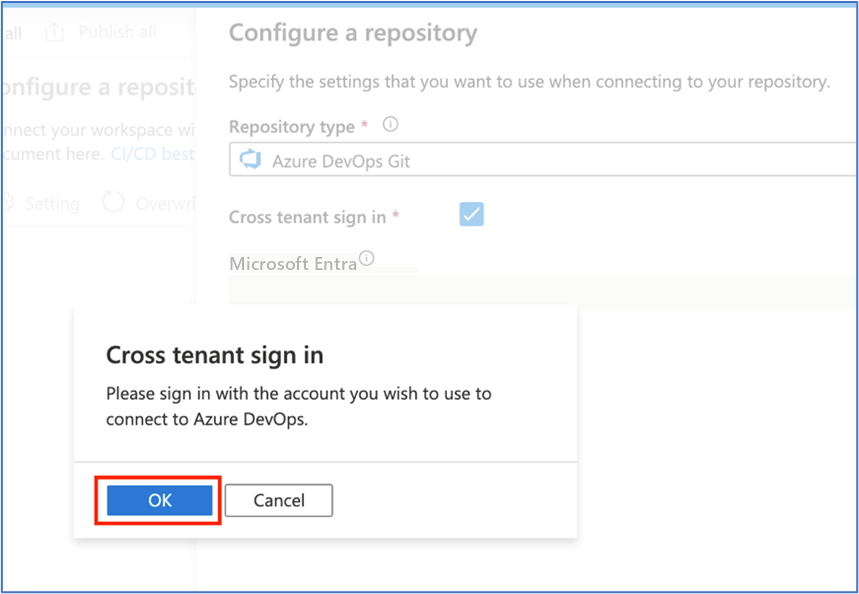
Pilih akun lain untuk masuk ke Azure DevOps di penyewa jarak jauh.
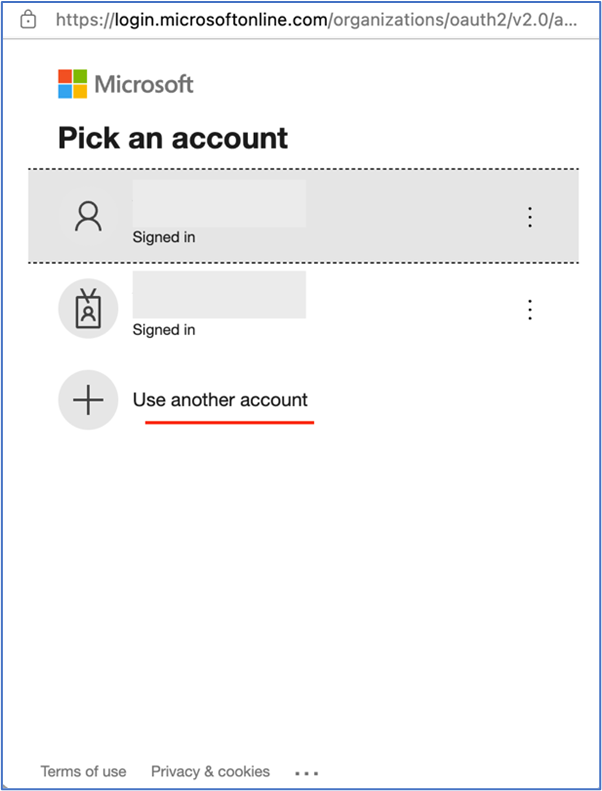
Setelah masuk, pilih direktori.

Pilih repositori dan konfigurasikan sesuai dengan itu.

Lampiran
Saat membuka Azure Data Factory di tab lain atau browser baru, gunakan masuk pertama untuk masuk ke akun pengguna Azure Data Factory Anda.
Anda akan melihat dialog dengan pesan Anda tidak memiliki akses ke repositori VSTS yang terkait dengan pabrik ini. Klik OKE untuk masuk dengan akun penyewa silang guna mendapatkan akses ke Git melalui Azure Data Factory.
